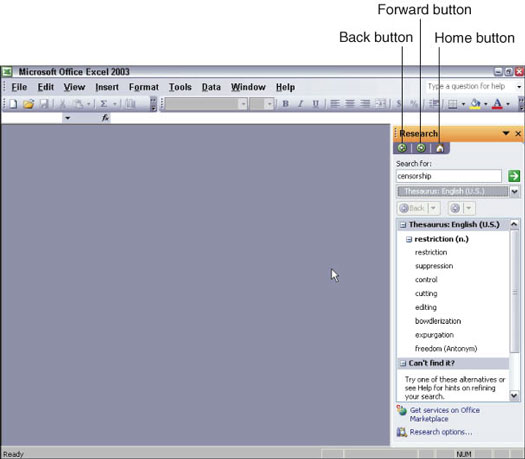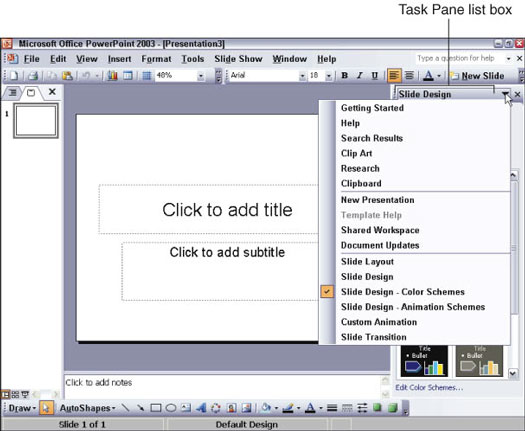Stundum þegar þú velur skipun í Office 2003 forriti, eins og New skipunina í File valmyndinni, þarf Microsoft Office 2003 frekari upplýsingar frá þér áður en það getur gert eitthvað annað. Þegar um er að ræða New skipunina hefur Office 2003 ekki hugmynd um hvort þú vilt búa til nýja auða skrá eða nýja skrá sem byggir á sniðmáti.
Þannig að þegar Office 2003 þarf að sýna fleiri valkosti sem þú getur valið um, sýnir Office 2003 þá valkosti sem tengla í glugga, sem kallast verkefnaglugginn, sem birtist hægra megin á skjánum, eins og sýnt er á mynd 1.

Mynd 1: Verkefnaglugginn sýnir mismunandi valkosti en leyfir þér samt að sjá innihald skrárinnar.
Sérhvert Office 2003 forrit inniheldur nokkrar mismunandi gerðir verkefna. Hver tegund býður upp á möguleika til að framkvæma eitt tiltekið verkefni, eins og að búa til nýja glæru (í PowerPoint), búa til póstsameiningarskjal (í Word), eða sýna hjálp fyrir það tiltekna forrit (í öllum Office 2003 forritum).
Notkun verkefnagluggans
Þegar þú velur skipun gæti verkefnaglugginn birst til að sýna þér alla valkosti sem eru í boði. Til að velja valkost smellirðu bara á tengil sem birtist auðkenndur með bláu.
Einnig er hægt að bera kennsl á tengla í verkefnaglugganum með því að færa músarbendilinn yfir texta. Ef textinn virðist undirstrikaður og músarbendillinn breytist í tákn sem bendi hönd þýðir það að músarbendillinn er yfir hlekk.
Eftir að þú hefur valið valmöguleika úr verkefnaglugganum fjarlægir Office 2003 verkefnarúðuna úr sýn svo þú getir farið aftur til vinnu.
Felur og birtir verkefnagluggann
Ef þú vilt sýna verkefnagluggann án þess að bíða eftir að velja skipun sem mun opna verkefnagluggann fyrir þig, gerðu eitt af eftirfarandi:
- Smelltu á Skoða -> Verkefnarúða
Ef þú vilt fela verkefnagluggann, smelltu bara á Loka reitinn á verkefnaglugganum.
Farið í gegnum verkefnagluggann
Verkefnaglugginn getur birt mismunandi tegundir upplýsinga á ýmsum tímum, sem þýðir að það eru góðar líkur á að verkefnaglugginn birti ekki þær upplýsingar sem þú vilt sjá á hverjum tíma. Sem betur fer geturðu breytt tegund upplýsinga sem birtast í verkefnaglugganum með því að nota annaðhvort verkefnalistann eða hnappana Til baka, Áfram eða Heima (sjá mynd 2).
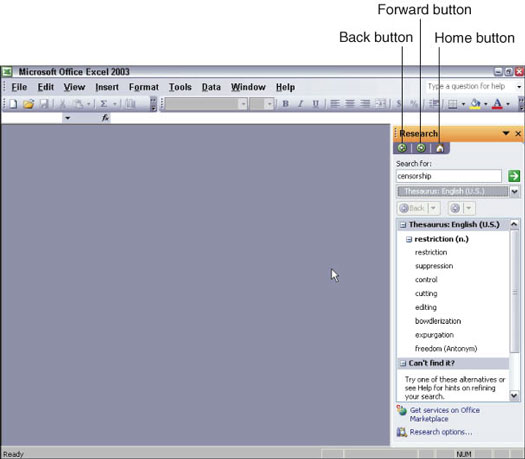
Mynd 2: Verkefnaglugginn gefur þér fleiri valkosti til að velja.
Heimahnappurinn sýnir heimasíðu verkefnagluggans, þar sem þú getur búið til nýja skrá eða opnað þá sem fyrir er. Ef þú smellir á tengil í verkefnaglugganum sýnir verkglugginn aðrar upplýsingar.
Með því að smella á Til baka hnappinn birtast fyrri upplýsingar sem birtust í verkefnaglugganum. Ef þú smellir á Til baka hnappinn og ákveður skyndilega að þú viljir fara aftur í þann verkefnarúðu, smelltu bara á Áfram hnappinn.
Ef þú smellir á Verkefnagluggann geturðu skoðað allar aðrar tegundir upplýsinga sem verkefnaglugginn getur birt, svo sem verkefnagluggann Hjálpar eða Klemmuspjald, eins og sýnt er á mynd 3.
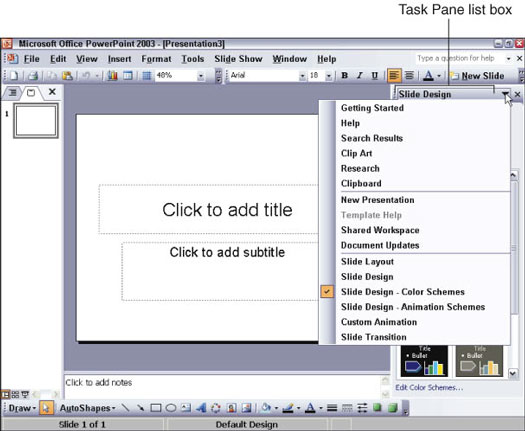
Mynd 3: Listakassinn Verkefnarúða gerir þér kleift að sjá fljótt allar tegundir upplýsinga sem verkefnarúðan getur birt.